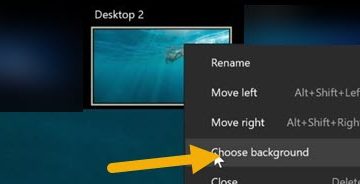Bảo vệ các trang tính Excel của bạn là một tính năng tiện dụng giúp ngăn người khác thực hiện các thay đổi không mong muốn đối với tài liệu của bạn. Có hai cách bạn có thể thiết lập một trang tính excel được bảo vệ. Bạn có thể sử dụng bảo vệ bằng mật khẩu hoặc chỉ bảo vệ đơn giản.
Trong trường hợp sau, bạn có thể bỏ bảo vệ trang tính trực tiếp trong Excel. Để bảo vệ bằng mật khẩu, bạn sẽ cần phải có mật khẩu để bỏ bảo vệ nó trong Excel. Hoặc nếu bạn quên mật khẩu, bạn có thể sử dụng các giải pháp thay thế để truy cập vào tài liệu của mình.
Bỏ bảo vệ Trang tính Excel (Với tư cách là Chủ sở hữu)
Nếu trang tính Excel được bảo vệ của bạn không bị khóa bằng mật khẩu hoặc nếu có mật khẩu, bạn có thể bỏ bảo vệ mật khẩu trực tiếp từ chính trang tính đó.
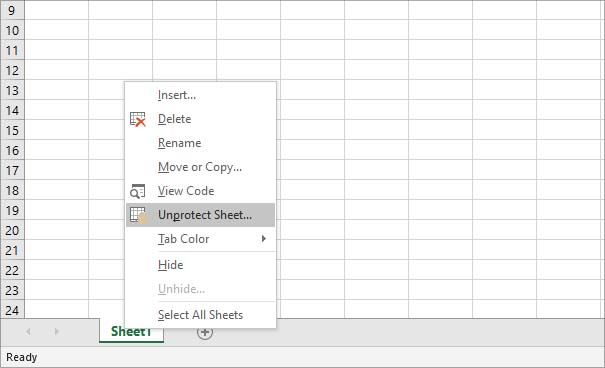 Nhấp chuột phải vào tên Trang tính ở dưới cùng.
Nhấp chuột phải vào tên Trang tính ở dưới cùng.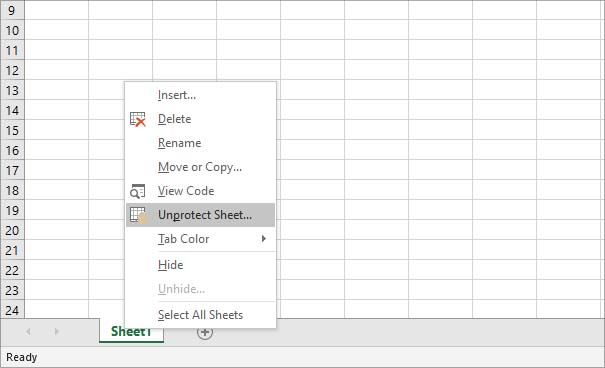 Chọn Bỏ bảo vệ trang tính. (Nếu trang tính không bị khóa bằng mật khẩu, nó sẽ tự động bỏ bảo vệ khi chọn tùy chọn này.) Nhập mật khẩu của bạn và nhấn OK.
Chọn Bỏ bảo vệ trang tính. (Nếu trang tính không bị khóa bằng mật khẩu, nó sẽ tự động bỏ bảo vệ khi chọn tùy chọn này.) Nhập mật khẩu của bạn và nhấn OK.

Bỏ bảo vệ bằng Google Trang tính
Nếu bạn không Không có mật khẩu để bỏ bảo vệ các trang tính Excel, bạn vẫn có thể truy cập tài liệu của mình thông qua Google Trang tính như một giải pháp thay thế.
Điều hướng đến thư mục chứa các trang tính excel được bảo vệ bằng mật khẩu của bạn.
 Mở Google Drive trong trình duyệt của bạn. Kéo và thả tệp trang tính được bảo vệ bằng mật khẩu vào ổ đĩa của bạn.
Mở Google Drive trong trình duyệt của bạn. Kéo và thả tệp trang tính được bảo vệ bằng mật khẩu vào ổ đĩa của bạn.
 Sau khi quá trình tải lên hoàn tất, hãy nhấp đúp vào tệp để mở. Nhấn nút Ctrl + Space + A để chọn tất cả và Ctrl + C để sao chép.
Sau khi quá trình tải lên hoàn tất, hãy nhấp đúp vào tệp để mở. Nhấn nút Ctrl + Space + A để chọn tất cả và Ctrl + C để sao chép.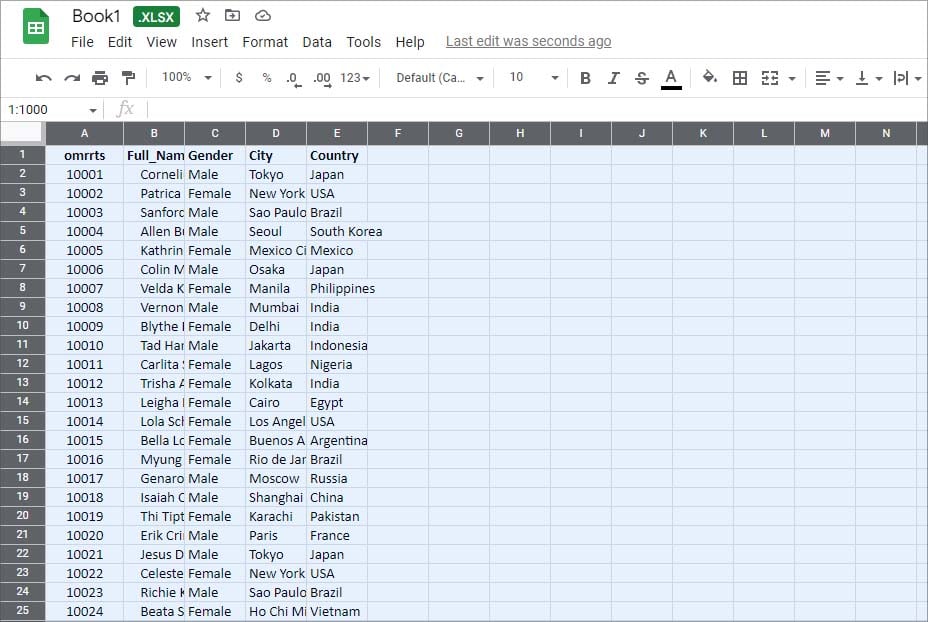
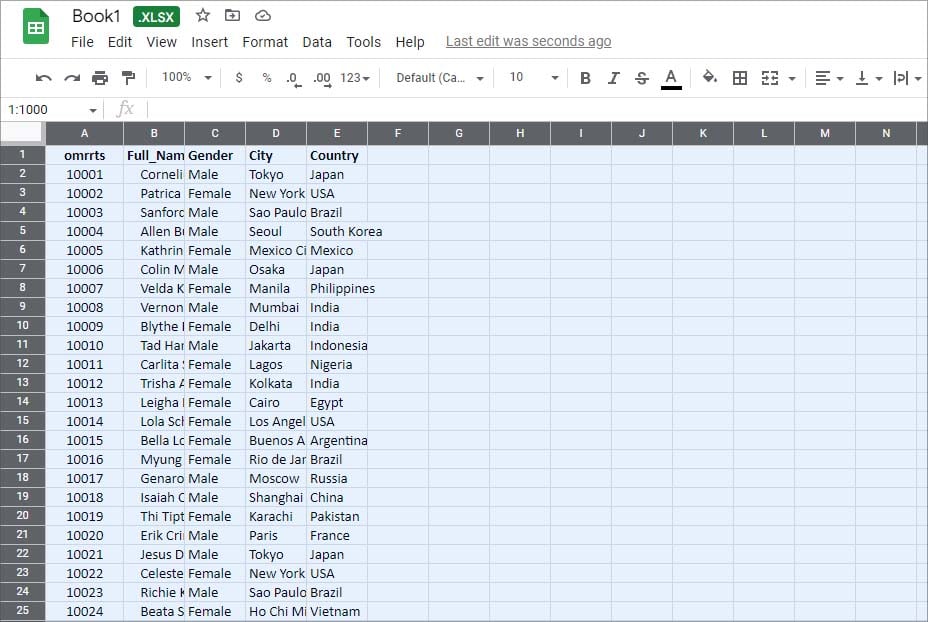 Nhấp vào tệp ở trên cùng bên phải và chọn Mới.
Nhấp vào tệp ở trên cùng bên phải và chọn Mới.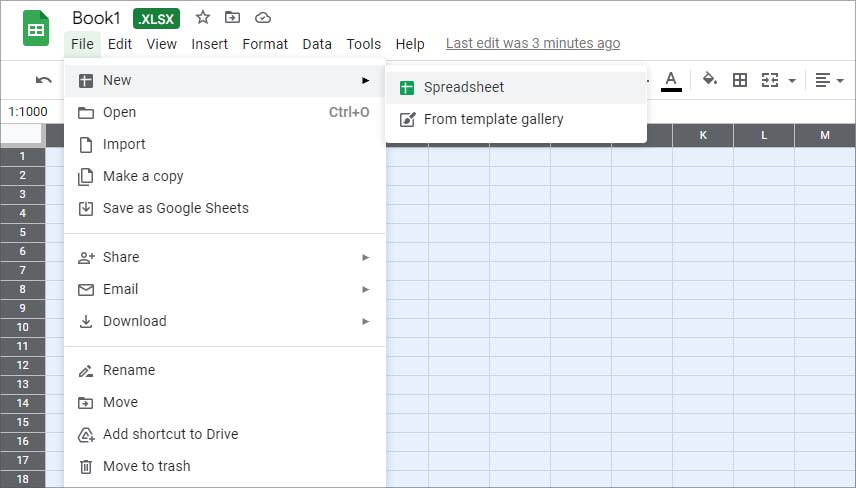
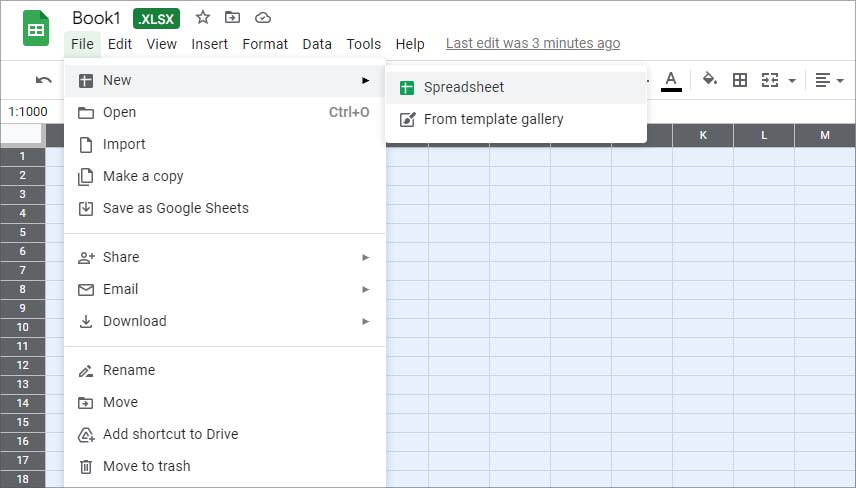 Chọn Bảng tính . Nhấn Ctrl + Vđể dán. Chọn Tệp và chọn Tải xuống.
Chọn Bảng tính . Nhấn Ctrl + Vđể dán. Chọn Tệp và chọn Tải xuống.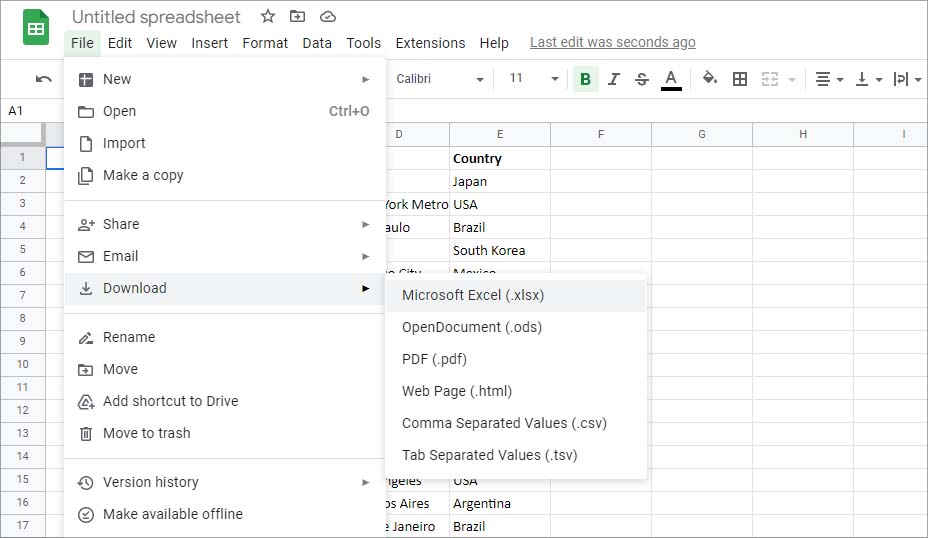
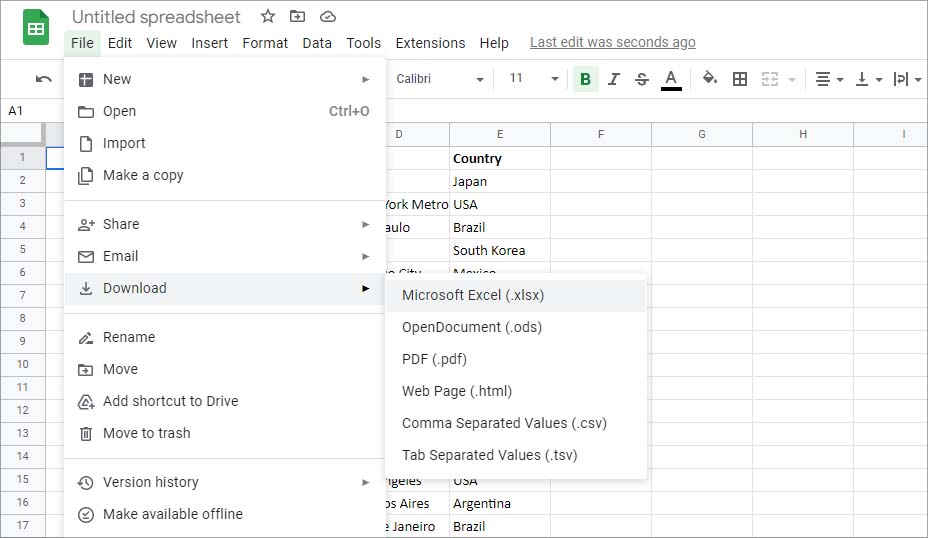 Chọn Microsoft Excel (.xlsx). Mở tệp đã tải xuống trong Excel.
Chọn Microsoft Excel (.xlsx). Mở tệp đã tải xuống trong Excel.
Đôi khi, chủ sở hữu của các trang tính được bảo vệ bằng mật khẩu có thể đã bật tùy chọn Chọn các ô bị khóa và Chọn các ô được mở khóa. Trong những trường hợp như vậy, bạn có thể sao chép nội dung của trang tính excel được bảo vệ và dán vào trang tính mới.
Sử dụng Macro (Excel 2010 trở xuống)
Đối với Microsoft Excel 2010 trở xuống , bạn có thể bỏ bảo vệ các trang tính Excel được bảo vệ bằng mật khẩu bằng macro.
Mở trang tính được bảo vệ bằng mật khẩu mà bạn muốn bỏ bảo vệ. Nhấp chuột phải vào tên trang tính được bảo vệ của bạn ở dưới cùng. Chọn Xem mã.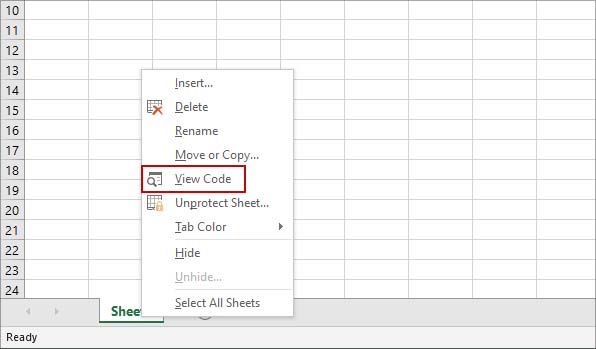
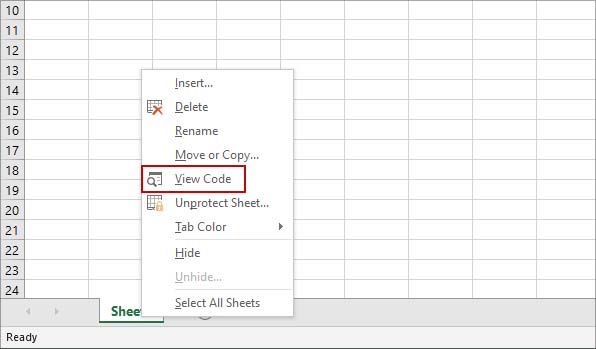 Trong cửa sổ mới, nhấp chuột phải vào tên trang tính được bảo vệ của bạn trong bảng điều khiển bên trái. Chọn Chèn và nhấp vào Mô-đun.
Trong cửa sổ mới, nhấp chuột phải vào tên trang tính được bảo vệ của bạn trong bảng điều khiển bên trái. Chọn Chèn và nhấp vào Mô-đun.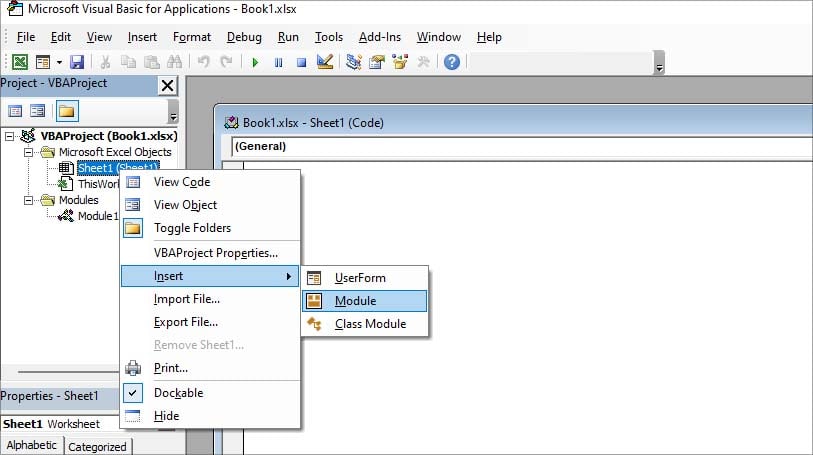
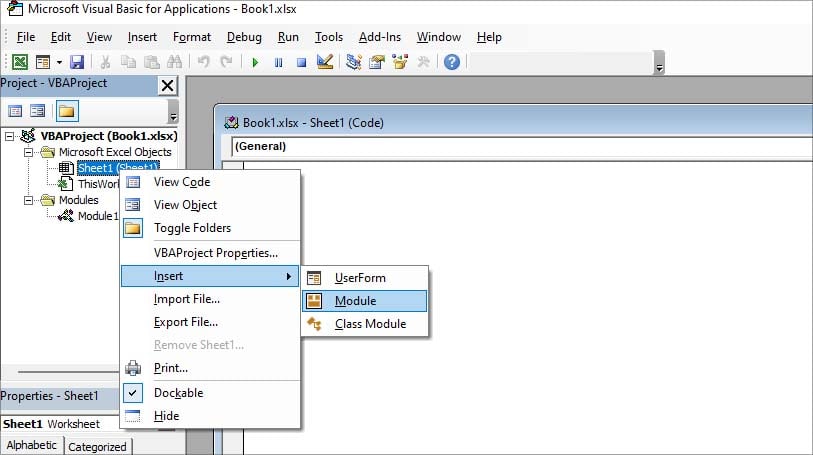 Trong cửa sổ mới, nhập mã sau: Sub PasswordBreaker() Dim i As Integer, j As Integer, k As Integer Dim l As Integer, m As Integer, n As Integer Dim i1 dưới dạng số nguyên, i2 dưới dạng số nguyên, i3 dưới dạng số nguyên Dim i4 dưới dạng số nguyên, i5 dưới dạng số nguyên, i6 dưới dạng số nguyên Khi có lỗi Tiếp tục lại cho i=65 đến 66: cho j=65 đến 66: cho k=65 đến 66 cho l=65 Đến 66: Cho m=65 Đến 66: Cho i1=65 Đến 66 Cho i2=65 Đến 66: Cho i3=65 Đến 66: Cho i4=65 Đến 66 Cho i5=65 Đến 66: Cho i6=65 Đến 66: For n=32 To 126 ActiveSheet.Unprotect Chr(i) & Chr(j) & Chr(k) & Chr(l) & Chr(m) & Chr(i1) & Chr(i2) & Chr(i3) & Chr(i4) & Chr(i5) & Chr(i6) & Chr(n) If ActiveSheet.ProtectContents=False Then MsgBox”Finishe d.”Thoát Sub End Nếu Next: Next: Next: Next: Next: Next Next: Next: Next: Next: Next: Next End Sub
Trong cửa sổ mới, nhập mã sau: Sub PasswordBreaker() Dim i As Integer, j As Integer, k As Integer Dim l As Integer, m As Integer, n As Integer Dim i1 dưới dạng số nguyên, i2 dưới dạng số nguyên, i3 dưới dạng số nguyên Dim i4 dưới dạng số nguyên, i5 dưới dạng số nguyên, i6 dưới dạng số nguyên Khi có lỗi Tiếp tục lại cho i=65 đến 66: cho j=65 đến 66: cho k=65 đến 66 cho l=65 Đến 66: Cho m=65 Đến 66: Cho i1=65 Đến 66 Cho i2=65 Đến 66: Cho i3=65 Đến 66: Cho i4=65 Đến 66 Cho i5=65 Đến 66: Cho i6=65 Đến 66: For n=32 To 126 ActiveSheet.Unprotect Chr(i) & Chr(j) & Chr(k) & Chr(l) & Chr(m) & Chr(i1) & Chr(i2) & Chr(i3) & Chr(i4) & Chr(i5) & Chr(i6) & Chr(n) If ActiveSheet.ProtectContents=False Then MsgBox”Finishe d.”Thoát Sub End Nếu Next: Next: Next: Next: Next: Next Next: Next: Next: Next: Next: Next End Sub 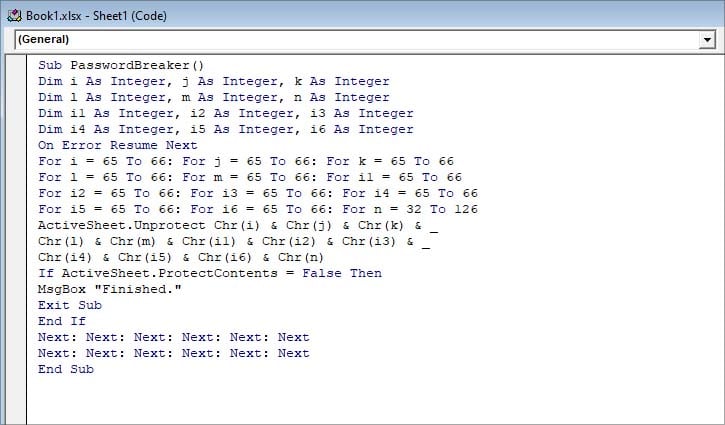 Nhấn F5 để chạy mã. Sau khi thực thi mã, bạn sẽ nhận được một cửa sổ bật lên cho biết đã hoàn tất.
Nhấn F5 để chạy mã. Sau khi thực thi mã, bạn sẽ nhận được một cửa sổ bật lên cho biết đã hoàn tất.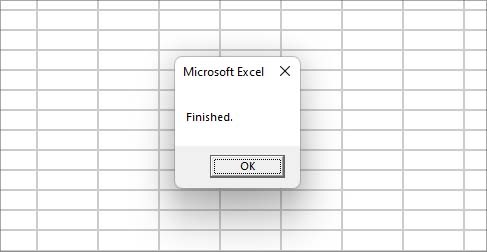 Nhấp vào Được.
Nhấp vào Được.
Bây giờ, trang tính Excel của bạn sẽ không được bảo vệ.
Sử dụng ứng dụng của bên thứ ba
Nếu các phương pháp trên không hiệu quả, bạn có thể sử dụng ứng dụng của bên thứ ba để bỏ bảo vệ Excel trang tính không có mật khẩu. Một số ứng dụng bạn có thể sử dụng để làm như vậy là Passper for Excel, Excel Password Recovery Master và Straxx Excel Password Remover.